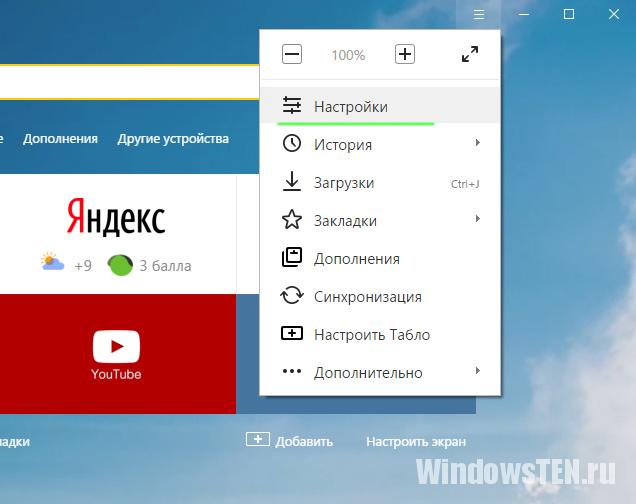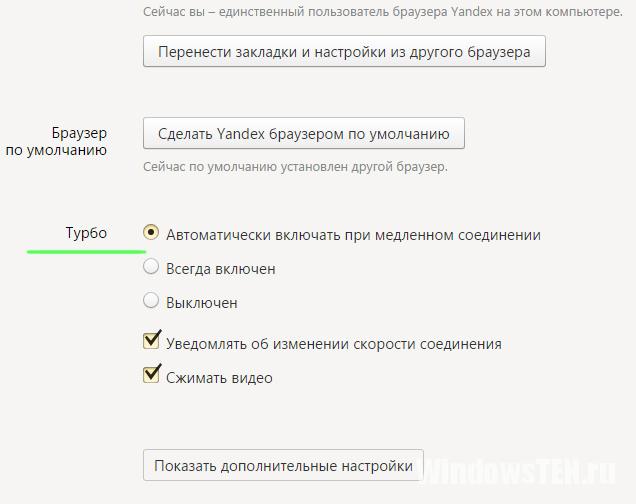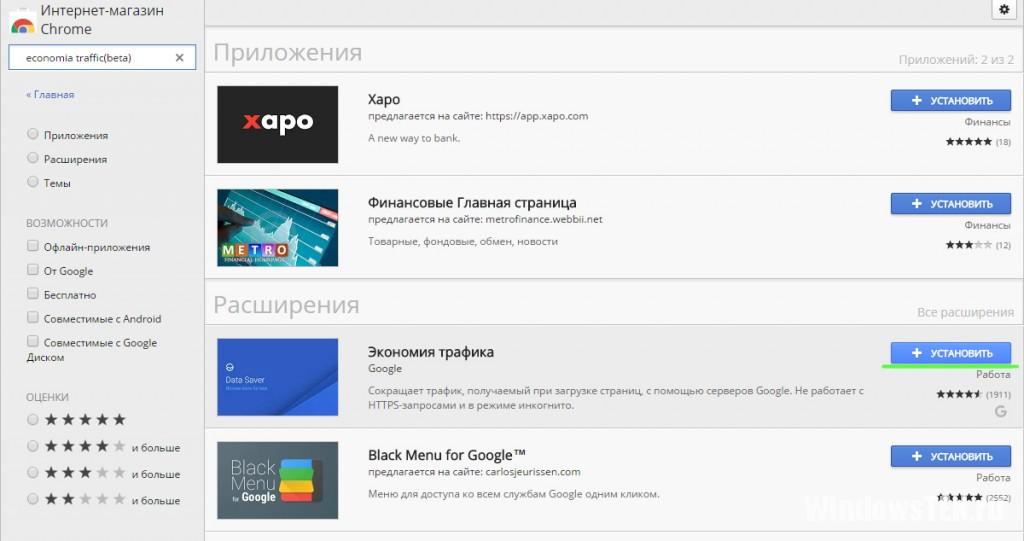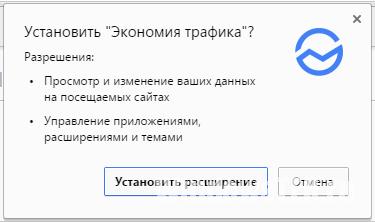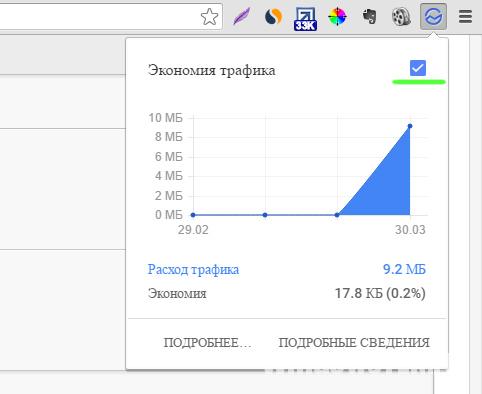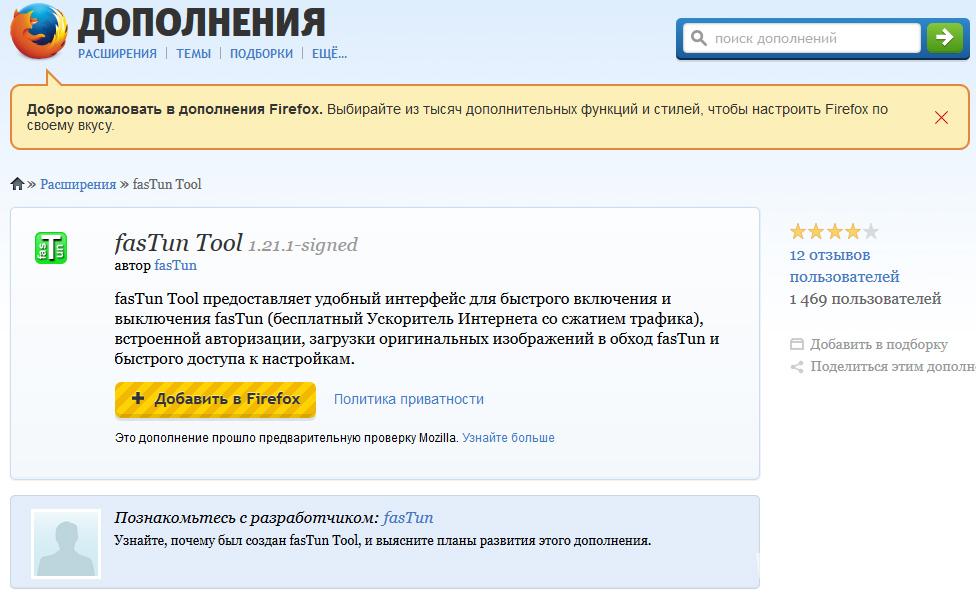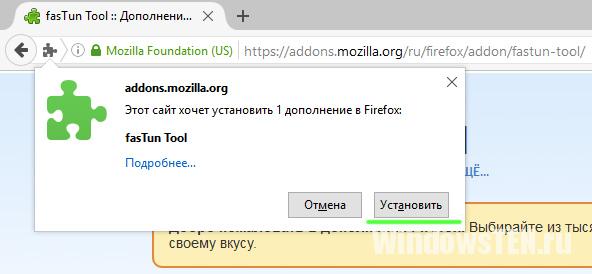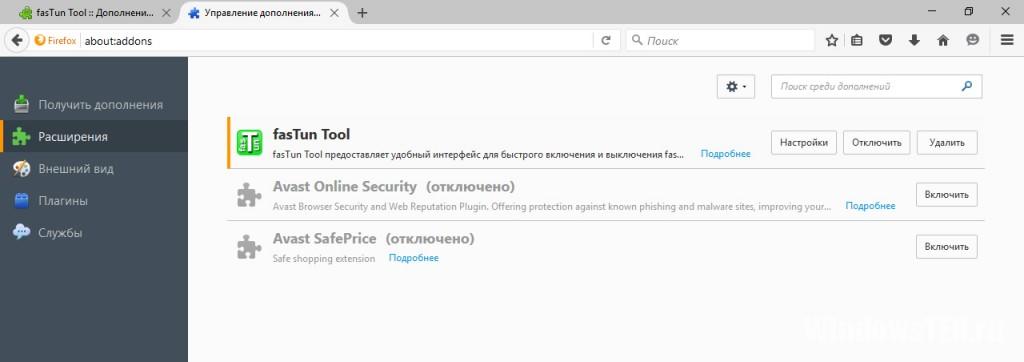Половина населения нашей планеты ежедневно пользуется интернетом и часто сталкивается с долгой загрузкой страниц сайтов. Сгладить это неудобство и уменьшить время загрузки web-страницы в браузере можно с помощью включения турбо режима. Это становится возможным благодаря снижению объема загружаемой информации. Уменьшается качество изображений, прекращается автоматическое скачивание видео и аудиофайлов. Давайте разберемся, как же включить турбо режим в браузерах, например, в Opera?
Включение режима турбо в Opera
В зависимости от версии браузера некоторые элементы интерфейса могут отличаться от описания в статье, но найти их интуитивно просто.
- откройте меню → “Настройки”.
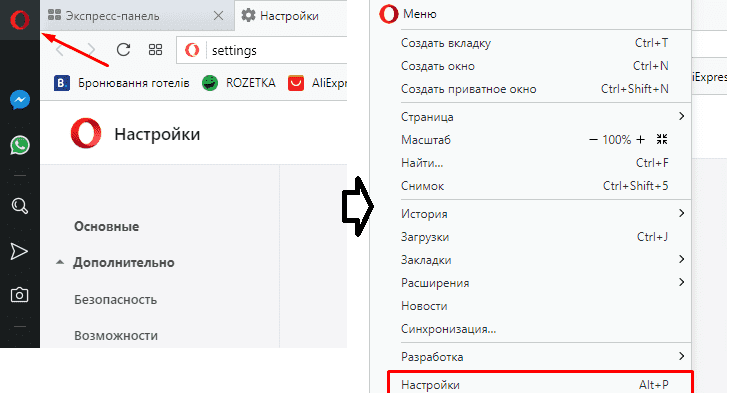
- Нажмите “Дополнительно” → найдите пункт “Opera Turbo”.

- Переведите соответствующий тумблер в активное положение.
В случае, если необходимо получить изображение в исходном качестве, щелкните на картинке и выберите в меню “Перезагрузить изображение в исходном качестве”.
Включение турбо в Яндекс.Браузер
Яндекс.Браузер – еще один обозреватель, где можно включить турбо режим без установки дополнительных плагинов и дополнений. Автоматический режим включается при скорости 128 кбит/с и выключается при 512 кбит/с.
Разберем включения функции турбо в Яндекс.Браузере:
- Нажимаем на иконку в правом верхнем углу окна обозревателя. Выбираем пункт “Настройки”
- Переходим во вкладку с настройками и внизу страницы ищем раздел “Турбо”.
- Здесь можно выбрать один из вариантов включения режима.
Экономия трафика для Google Chrome
В Google Chrome изначально не встроена функция турбо режима, поэтому предварительно требуется установить соответствующее расширение с названием “Экономия трафика”.
Чтобы установить и активировать плагин:
- Открываем страницу расширения, нажимаем кнопку “Установить”.
- В диалоговом окне выбираем “Установить расширение”.
- Регулировать режим турбо в Google Chrome и следить за потребляемым трафиком можно с помощью иконки расширения, расположенной в правом верхнем углу окна браузера.
Дополнение fasTun Tool для Mozilla Firefox
В качестве решения для Mozilla Firefox можно рассмотреть дополнение “fasTun Tool”.
Для установки дополнения:
- Заходим на страницу дополнения, нажимаем кнопку “Добавить в Firefox”.
- Затем нажимаем “Установить”.
- После перезагрузки обозревателя дополнение начнет работать, настроить его можно в “Управлении дополнениями”.
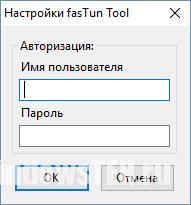
Если у вас остались вопросы напишите нам. Опишите в деталях с какой сложностью вы столкнулись, чтобы мы смогли вам помочь.